原文链接
一、CentOS7系统安装MySQL数据库
1.1 进入/opt/ 目录下,下载mysql-server的源安装包
cd /opt
wget http://dev.mysql.com/get/mysql57-community-release-el7-11.noarch.rpm
1.2 安装下载的rpm包
yum localinstall mysql57-community-release-el7-11.noarch.rpm
1.3 通过yum 安装mysql-server
yum -y install mysql-community-server
1.4 启动mysql服务
systemctl start mysqld
systemctl status mysqld
1.5 将mysql服务添加开机自启动
systemctl enable mysqld
1.6 查看默认密码
grep 'temporary password' /var/log/mysqld.log
1.7 使用查找到的默认密码登录mysql
mysql -uroot -p
1.8 设置新密码
ALTER USER 'root'@'localhost' IDENTIFIED BY 'new password'
1.9 若需要远程链接数据库,则需要使用如下命令开启远程访问
GRANT ALL PRIVILEGES ON *.* TO 'root'@'%' IDENTIFIED BY 'new password';
flush privileges;
此时,即可以通过root和设置的新密码远程连接mysql数据库了
二、使用Docker安装MySQL数据库
2.1 搜索mysql镜像
[root@iZbp1flzt6x7pxmxfhmxeeZ jdk1.8.0_301]# docker search mysql
NAME DESCRIPTION STARS OFFICIAL AUTOMATED
mysql MySQL is a widely used, open-source relation… 11731 [OK]
mariadb MariaDB Server is a high performing open sou… 4472 [OK]
mysql/mysql-server Optimized MySQL Server Docker images. Create… 875 [OK]
phpmyadmin phpMyAdmin - A web interface for MySQL and M… 381 [OK]
centos/mysql-57-centos7 MySQL 5.7 SQL database server 92
mysql/mysql-cluster Experimental MySQL Cluster Docker images. Cr… 89
centurylink/mysql Image containing mysql. Optimized to be link… 59 [OK]
databack/mysql-backup Back up mysql databases to... anywhere! 53
prom/mysqld-exporter 43 [OK]
deitch/mysql-backup REPLACED! Please use http://hub.docker.com/r… 41 [OK]
tutum/mysql Base docker image to run a MySQL database se… 35
linuxserver/mysql A Mysql container, brought to you by LinuxSe… 34
schickling/mysql-backup-s3 Backup MySQL to S3 (supports periodic backup… 31 [OK]
mysql/mysql-router MySQL Router provides transparent routing be… 23
centos/mysql-56-centos7 MySQL 5.6 SQL database server 21
arey/mysql-client Run a MySQL client from a docker container 19 [OK]
fradelg/mysql-cron-backup MySQL/MariaDB database backup using cron tas… 16 [OK]
genschsa/mysql-employees MySQL Employee Sample Database 8 [OK]
yloeffler/mysql-backup This image runs mysqldump to backup data usi… 7 [OK]
openshift/mysql-55-centos7 DEPRECATED: A Centos7 based MySQL v5.5 image… 6
devilbox/mysql Retagged MySQL, MariaDB and PerconaDB offici… 3
ansibleplaybookbundle/mysql-apb An APB which deploys RHSCL MySQL 3 [OK]
centos/mysql-80-centos7 MySQL 8.0 SQL database server 2
jelastic/mysql An image of the MySQL database server mainta… 2
widdpim/mysql-client Dockerized MySQL Client (5.7) including Curl… 1 [OK]
[root@iZbp1flzt6x7pxmxfhmxeeZ jdk1.8.0_301]#
2.2 下载镜像
[root@iZbp1flzt6x7pxmxfhmxeeZ jdk1.8.0_301]# docker pull mysql:5.7
5.7: Pulling from library/mysql
a10c77af2613: Pull complete
b76a7eb51ffd: Pull complete
258223f927e4: Pull complete
2d2c75386df9: Pull complete
63e92e4046c9: Pull complete
f5845c731544: Pull complete
bd0401123a9b: Pull complete
2724b2da64fd: Pull complete
d10a7e9e325c: Pull complete
1c5fd9c3683d: Pull complete
2e35f83a12e9: Pull complete
Digest: sha256:7a3a7b7a29e6fbff433c339fc52245435fa2c308586481f2f92ab1df239d6a29
Status: Downloaded newer image for mysql:5.7
docker.io/library/mysql:5.7
[root@iZbp1flzt6x7pxmxfhmxeeZ jdk1.8.0_301]#
2.3 启动docker
docker run -d -p 3306:3306 --privileged=true -v /docker/mysql/etc/my.cnf:/etc/my.cnf -v /docker/mysql/etc/mysql:/etc/mysql -v /docker/mysql/var/lib/mysql:/var/lib/mysql -e MYSQL_ROOT_PASSWORD=xxxxxxxxx --name mysql mysql:5.7 --character-set-server=utf8 --collation-server=utf8_general_ci
参数说明:
- -d 表示后台运行
- -p 表示容器内部端口和服务器端口映射关联
- –privileged=true 设值MySQL 的root用户权限, 否则外部不能使用root用户登陆
- -v /docker/mysql/etc/my.cnf:/etc/my.cnf将docker中的/etc/my.cnf配置映射到服务器中的/docker/mysql/etc/my.cnf路径
- -v /docker/mysql/etc/mysql:/etc/mysql 同上,将docker中/etc/mysql/中的配置映射到服务器中的/docker/mysql/etc/mysql
- -v /docker/mysql/var/lib/mysql:/var/lib/mysql 同上,映射数据库的数据目录, 避免以后docker删除重新运行MySQL容器时数据丢失
- -e MYSQL_ROOT_PASSWORD=xxxxxxx 设置MySQL数据库root用户的密码
- –name mysql 设值容器名称为mysql
- mysql:5.7 表示从docker镜像mysql:5.7中启动一个容器
- –character-set-server=utf8 设置编码格式
- –collation-server=utf8_general_ci 设值数据库默认编码
2.4 进入docker验证mysql数据库
[root@iZbp1flzt6x7pxmxfhmxeeZ jdk1.8.0_301]# docker ps
CONTAINER ID IMAGE COMMAND CREATED STATUS PORTS NAMES
4afca70d4674 mysql:5.7 "docker-entrypoint.s…" 4 minutes ago Up 4 minutes 0.0.0.0:3306->3306/tcp, :::3306->3306/tcp, 33060/tcp mysql
373b8eaed36f jenkins/jenkins:lts "/sbin/tini -- /usr/…" 8 days ago Up 3 days 0.0.0.0:5000->5000/tcp, :::5000->5000/tcp, 50000/tcp, 0.0.0.0:8081->8080/tcp, :::8081->8080/tcp myjenkins
1906e95db7ab nginx "/docker-entrypoint.…" 7 weeks ago Up 7 days 0.0.0.0:80->80/tcp, :::80->80/tcp nginx
[root@iZbp1flzt6x7pxmxfhmxeeZ jdk1.8.0_301]# docker exec -it 4afca70d4674 bash
root@4afca70d4674:/# mysql -uroot -p
Enter password:
Welcome to the MySQL monitor. Commands end with ; or \g.
Your MySQL connection id is 2
Server version: 5.7.36 MySQL Community Server (GPL)
Copyright (c) 2000, 2021, Oracle and/or its affiliates.
Oracle is a registered trademark of Oracle Corporation and/or its
affiliates. Other names may be trademarks of their respective
owners.
Type 'help;' or '\h' for help. Type '\c' to clear the current input statement.
mysql> show databases;
+--------------------+
| Database |
+--------------------+
| information_schema |
| mysql |
| performance_schema |
| sys |
+--------------------+
4 rows in set (0.00 sec)
mysql> exit
Bye
root@4afca70d4674:/# exit
exit
[root@iZbp1flzt6x7pxmxfhmxeeZ jdk1.8.0_301]#
2.5 设置root用户可以远程链接mysql数据库
进入docker,登录mysql数据库后,执行如下命令即可(xxxxxx为数据库密码)
GRANT ALL PRIVILEGES ON *.* TO 'root'@'%' IDENTIFIED BY 'xxxxxxxx';
flush privileges;
如
[root@iZbp1flzt6x7pxmxfhmxeeZ jdk1.8.0_301]# docker ps
CONTAINER ID IMAGE COMMAND CREATED STATUS PORTS NAMES
4afca70d4674 mysql:5.7 "docker-entrypoint.s…" 17 minutes ago Up 17 minutes 0.0.0.0:3306->3306/tcp, :::3306->3306/tcp, 33060/tcp mysql
373b8eaed36f jenkins/jenkins:lts "/sbin/tini -- /usr/…" 8 days ago Up 3 days 0.0.0.0:5000->5000/tcp, :::5000->5000/tcp, 50000/tcp, 0.0.0.0:8081->8080/tcp, :::8081->8080/tcp myjenkins
1906e95db7ab nginx "/docker-entrypoint.…" 7 weeks ago Up 7 days 0.0.0.0:80->80/tcp, :::80->80/tcp nginx
[root@iZbp1flzt6x7pxmxfhmxeeZ jdk1.8.0_301]# docker exec -it 4afca70d4674 bash
root@4afca70d4674:/# mysql -uroot -p
Enter password:
Welcome to the MySQL monitor. Commands end with ; or \g.
Your MySQL connection id is 6
Server version: 5.7.36 MySQL Community Server (GPL)
Copyright (c) 2000, 2021, Oracle and/or its affiliates.
Oracle is a registered trademark of Oracle Corporation and/or its
affiliates. Other names may be trademarks of their respective
owners.
Type 'help;' or '\h' for help. Type '\c' to clear the current input statement.
mysql> GRANT ALL PRIVILEGES ON *.* TO 'root'@'%' IDENTIFIED BY 'xxxxxxxx';
Query OK, 0 rows affected, 1 warning (0.00 sec)
mysql> flush privileges;
Query OK, 0 rows affected (0.00 sec)
mysql>
此时即可使用root用户远程连接了
2.6 如不想对外暴露root用户远程连接,可以使用如下命令创建一个普通用户对外暴露
如下,暴露一个用户名为mysql的用户
GRANT ALL PRIVILEGES ON *.* TO 'mysql'@'%' IDENTIFIED BY 'xxxxxxx' WITH GRANT OPTION;
flush privileges;
如:
mysql> GRANT ALL PRIVILEGES ON *.* TO 'mysql'@'%' IDENTIFIED BY 'xxxxxxx' WITH GRANT OPTION;
Query OK, 0 rows affected, 1 warning (0.00 sec)
mysql> flush privileges;
Query OK, 0 rows affected (0.00 sec)
mysql>
此时即可使用mysql用户远程连接了
2.7 此时数据库编码并未支持中文,如果向此数据库写入中文数据,则会显示乱码,为解决这个问题,需要在mysql视图下执行如下命令:
SET NAMES 'utf8';
三、使用Kubernetes安装MySQL数据库
3.1 编写 mysql.yaml文件
编写yaml如下
apiVersion: v1
kind: Namespace
metadata:
name: devops # Namespace 的名称
---
apiVersion: apps/v1
kind: Deployment
metadata:
name: devops-mysql # deployment控制器名称
namespace: devops
spec:
replicas: 1
revisionHistoryLimit: 5
strategy:
type: RollingUpdate
selector:
matchLabels:
app: devops-mysql
template:
metadata:
labels:
app: devops-mysql
spec:
volumes:
- name: devops-mysql
nfs:
server: xx.xx.xx.xx # 修改为挂载存储的服务器ip
path: /root/data/nfs/mysql/devops # 修改为存储服务器的存储挂载路径
containers:
- name: devops-mysql
image: mysql:5.7
env:
- name: MYSQL_ROOT_PASSWORD
value: xxxxxxxx # 设置MySQL数据库登录密码
imagePullPolicy: Always
ports:
- containerPort: 3306
volumeMounts:
- name: devops-mysql
mountPath: /var/lib/mysql
---
apiVersion: v1
kind: Service
metadata:
name: devops-mysql # 数据库服务的名称
namespace: devops
spec:
ports:
- port: 3306
protocol: TCP
targetPort: 3306
nodePort: 30001 # 对外访问的端口
selector:
app: devops-mysql
type: NodePort
sessionAffinity: ClientIP
3.2 执行如下命令创建
kubectl apply -f mysql.yaml
3.3 通过如下命令查看创建结果
使用如下命令查看
kubectl get pod -n devops | grep mysql
如:
[root@master ~]# kubectl get pod -n devops | grep mysql
devops-mysql-59b68c47d4-ttbng 1/1 Running 0 23h
[root@master ~]#
3.4 命令行进入Pod并登录mysql
如下;
[root@master ~]# kubectl exec -it devops-mysql-59b68c47d4-ttbng bash -n devops
kubectl exec [POD] [COMMAND] is DEPRECATED and will be removed in a future version. Use kubectl exec [POD] -- [COMMAND] instead.
root@devops-mysql-59b68c47d4-ttbng:/# mysql -uroot -p
Enter password:
Welcome to the MySQL monitor. Commands end with ; or \g.
Your MySQL connection id is 13
Server version: 5.7.36 MySQL Community Server (GPL)
Copyright (c) 2000, 2021, Oracle and/or its affiliates.
Oracle is a registered trademark of Oracle Corporation and/or its
affiliates. Other names may be trademarks of their respective
owners.
Type 'help;' or '\h' for help. Type '\c' to clear the current input statement.
mysql> show databases;
+--------------------+
| Database |
+--------------------+
| information_schema |
| mysql |
| performance_schema |
| sys |
+--------------------+
5 rows in set (0.01 sec)
mysql>
3.5 至此,数据库已经安装完成,然后即可通过ip+端口,这里是30001,进行数据库链接了
四、Windows10系统安装的MySQL
这里需要说明一下,安装windows版的数据库一般是在学习数据库的时候,或者个人没有云主机,或者还未自己搭建过linux虚拟机等等情况下,在实际企业中,基本都是在linux系统上安装mysql数据库,所以如果自己有云主机或者自己有搭建linux虚拟机,建议直接在linux虚拟机上安装部署mysql使用,当然使用docker或者Kubernetes安装mysql都是一样的,安装步骤也都在上面列出了,因此,如果没有linux虚拟机或云主机,也可以参照如下步骤在windows安装一个数据库,然后对mysql数据库进行系统的学习
4.1 下载8.0版本的MySQL安装包
(1)打开 Mysql官网 ,点击【Download】
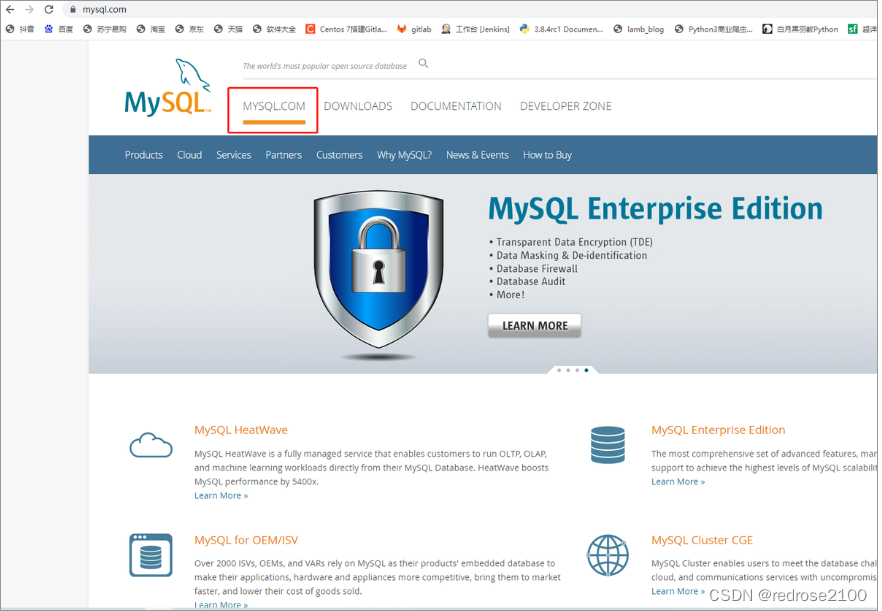
(2)Oracle公司把收费的版本挂载非常醒目的位置,社区免费版则放在不那么显眼的位置,点击如下处的链接
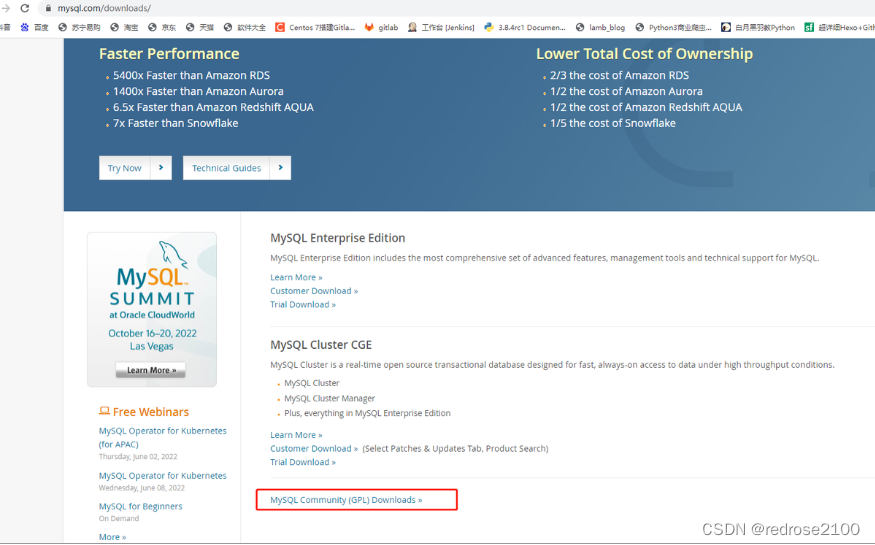
(3)点击【MySQL Community Server】
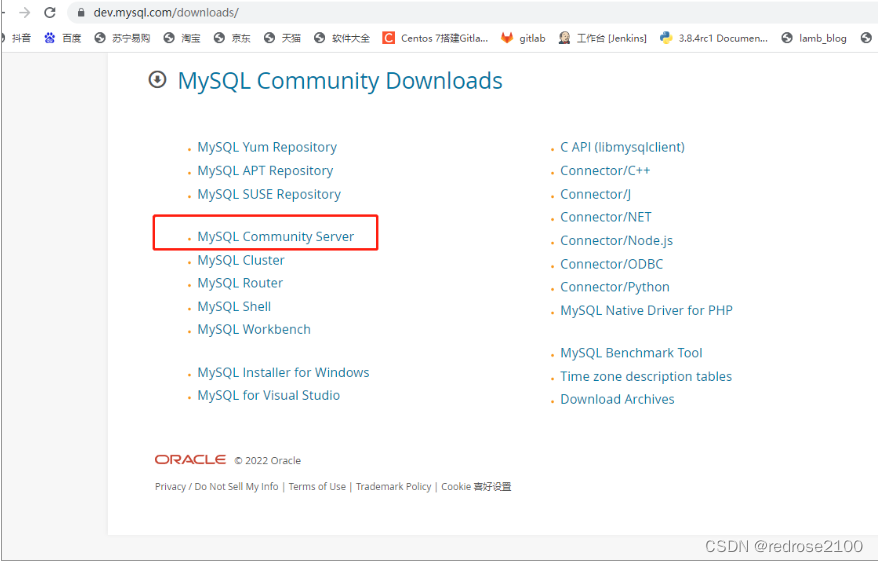
(4)既然在window上安装,就去下载msi格式的安装文件,点击如下位置的链接
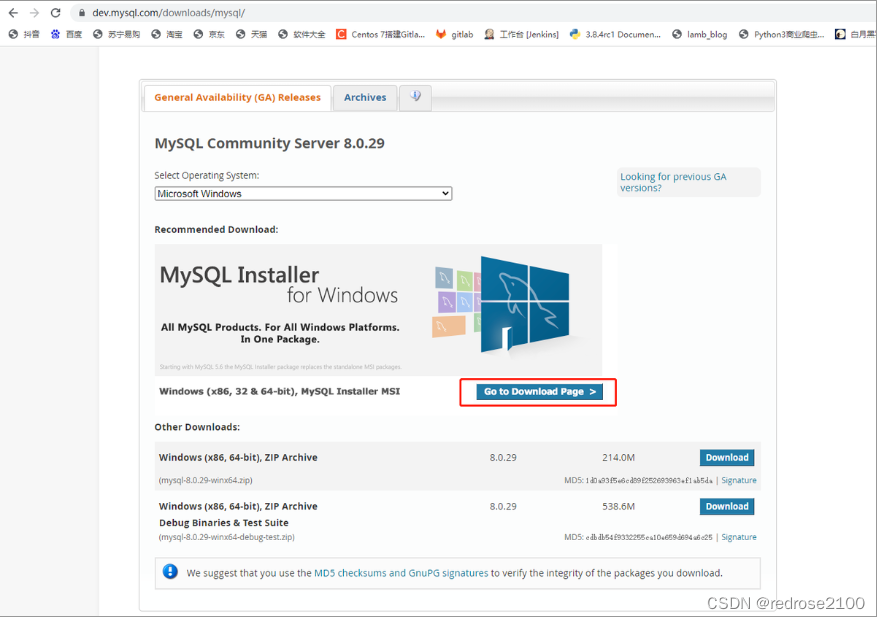
(5)这里选择数据大的一个,数据小的那个其实并没有下载,而是在安装的时候再下载,这里建议直接下载下来,选择文件大的那个版本,当前最新的版本已经是8.0.29了
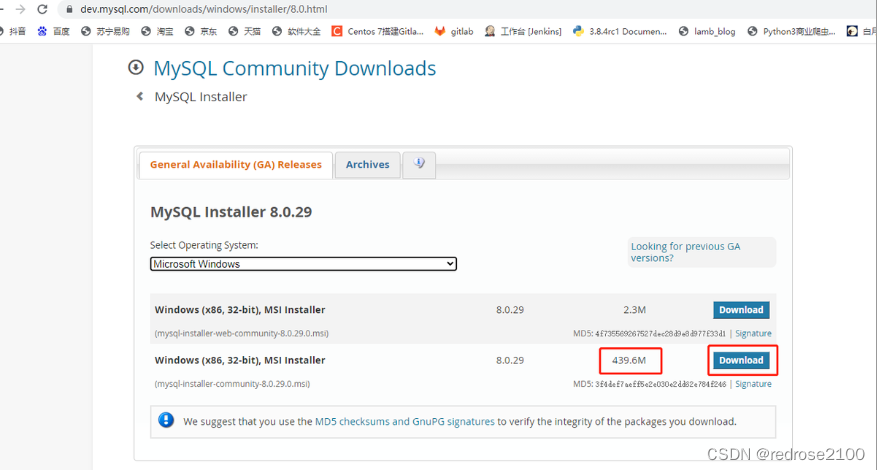
(6)这里点击不登录直接下载的按钮,然后就开始下载了
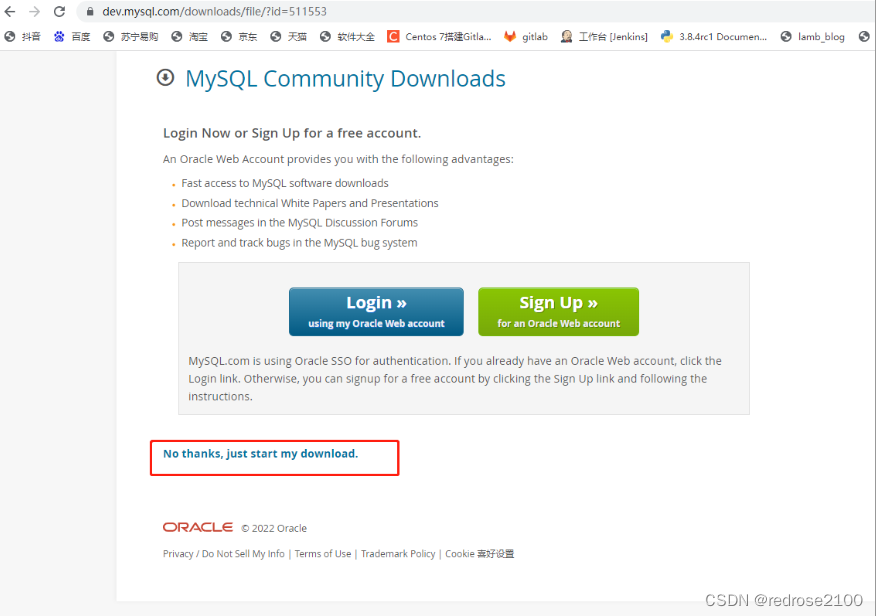
(7)如果想下载老的版本,比如下载5.7系列的,先反回到上述(5)的页面,点击【Articles】标签

(8)然后选择对应的版本,比如选择5.7系列的最新的版本,然后同样选择文件大的版本,点击【下载】,然后就开始下载了
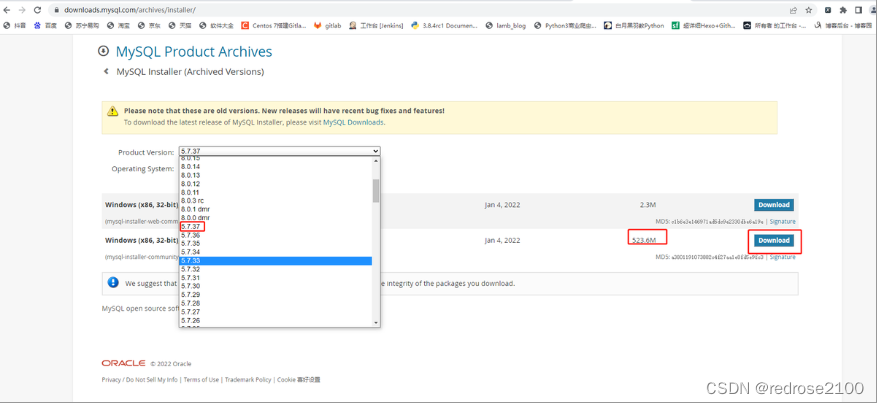
4.2 安装配置8.0版本的MySQL数据库
(1)找到下载安装文件,【右键】-【安装】,或者直接双击也可以,为了看看安装的过程,建议选择【自定义安装】
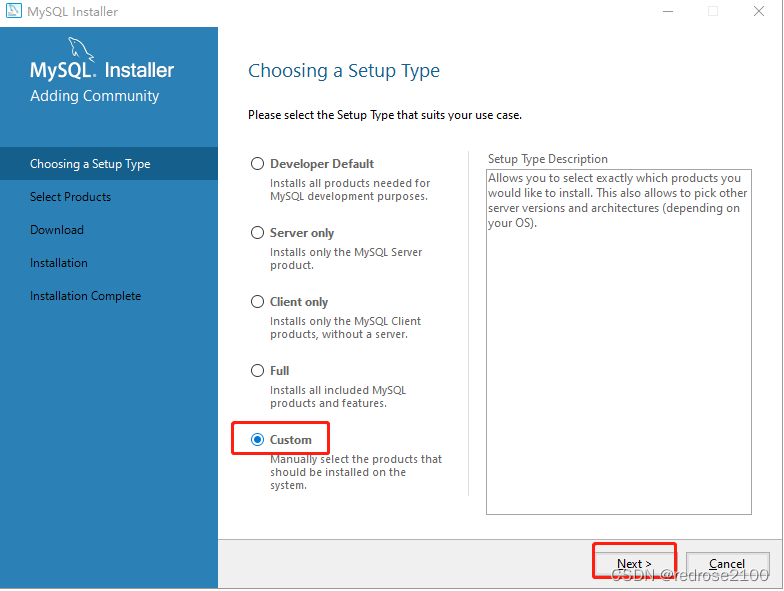
(2)这里仅安装mysql的server就OK了,application下面的是一些客户端工具,如果有喜欢用的也可以安装,这里就安装了,选中server,点击向右的按钮,就选过来了
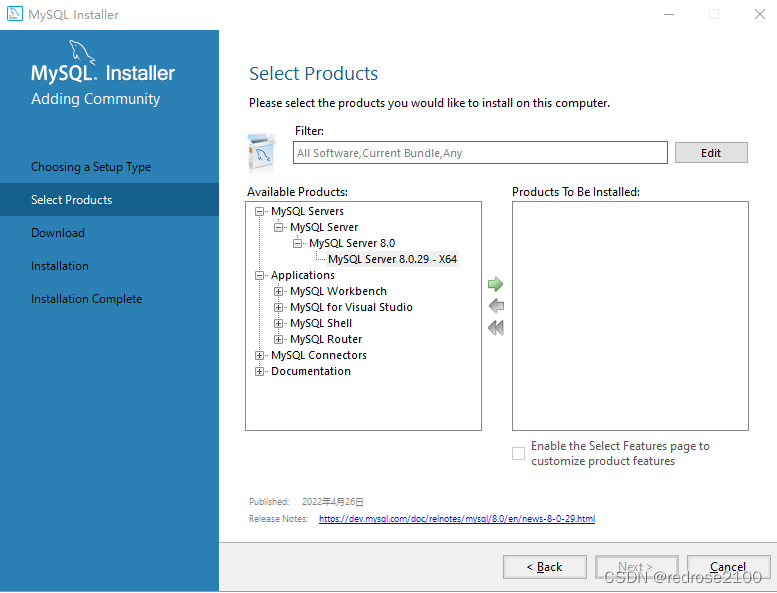
(3)此时先选中【MySQL server】,然后下面就会出现【Advanced Options】,点击
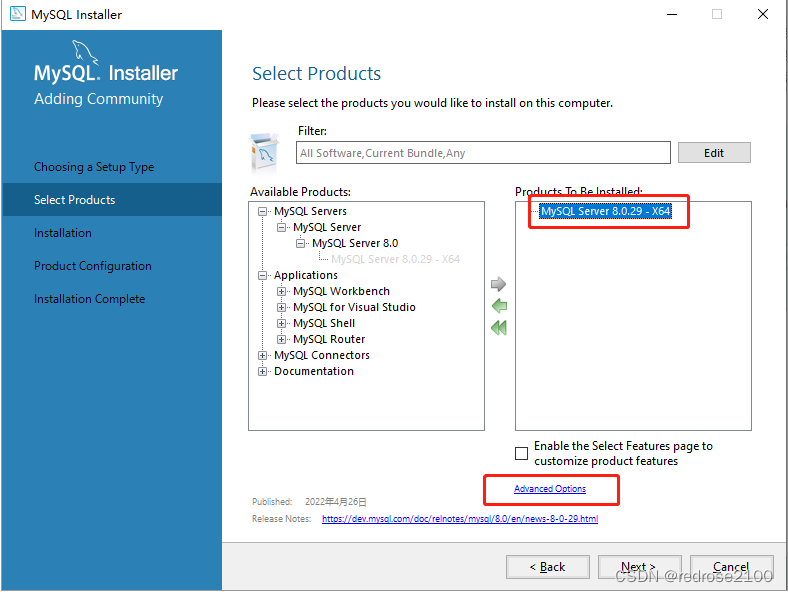
(4)第一个是软件安装的位置,可以修改自己的其他目录,第二个是数据库中存放数据的位置,这里就不修改这个了,如下
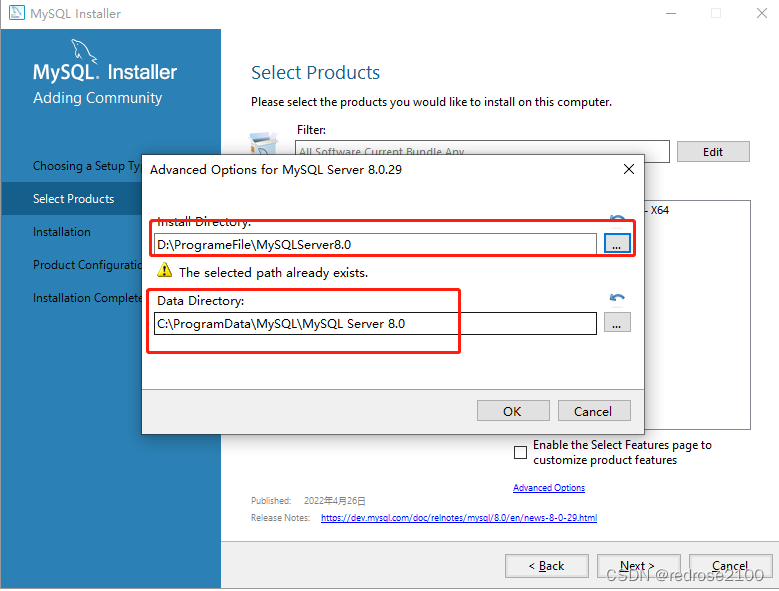
(5)这时会弹出一个告警,直接点【OK】,然后点击【next】
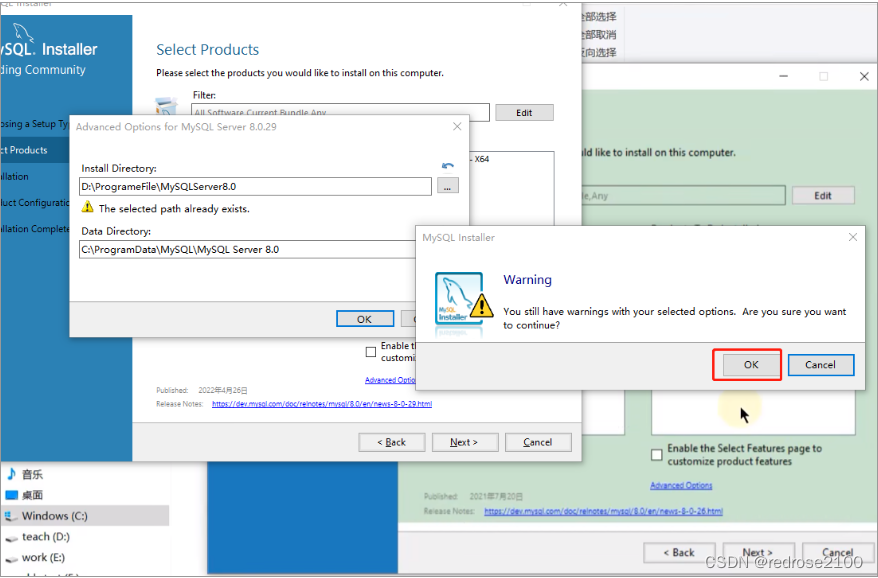
(6)此时产品处已经有这个MySQL Server了,路径也是上面设置后的了,然后点【next】
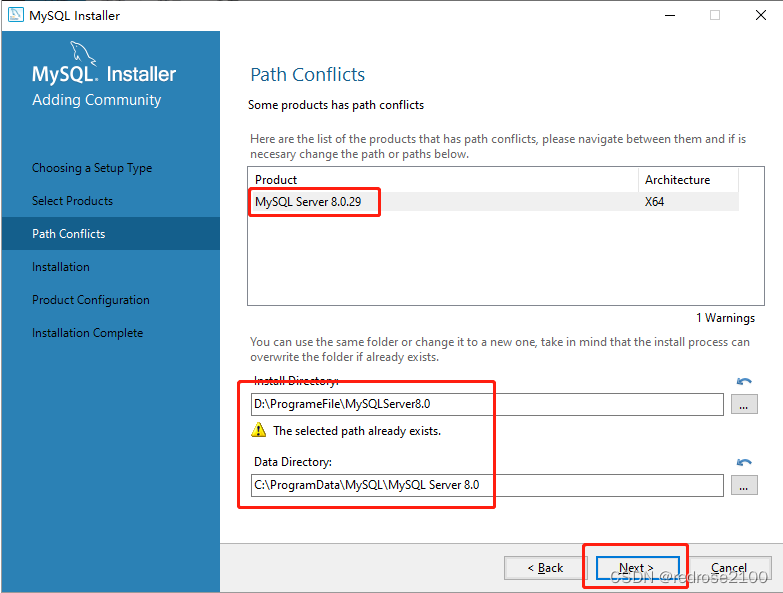
(7)弹出告警,继续点【Yes】
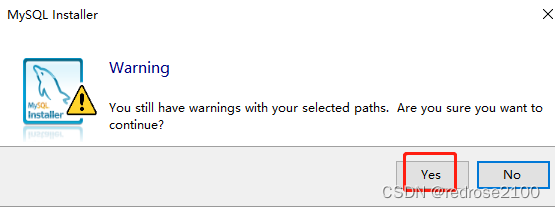
(8)然后点击【execute】开始安装
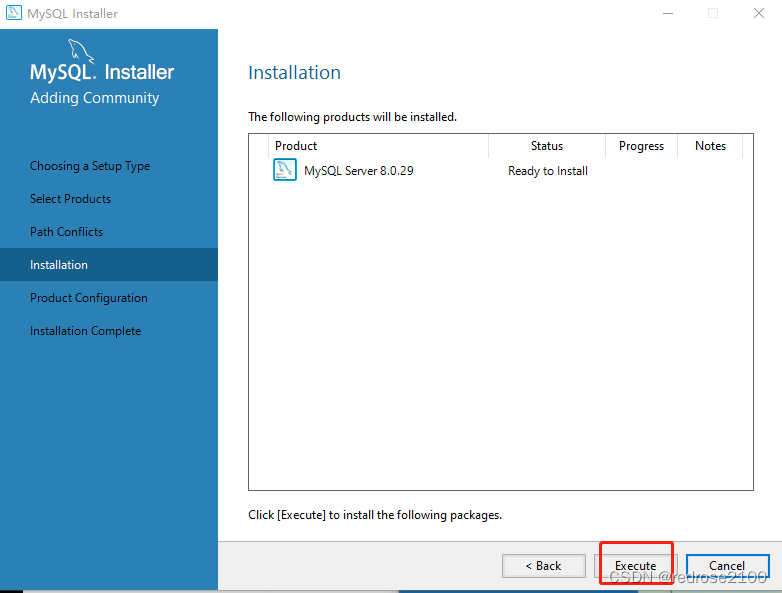
(9)如下,已经安装完成了,下面就开始配置数据库了,点击【next】
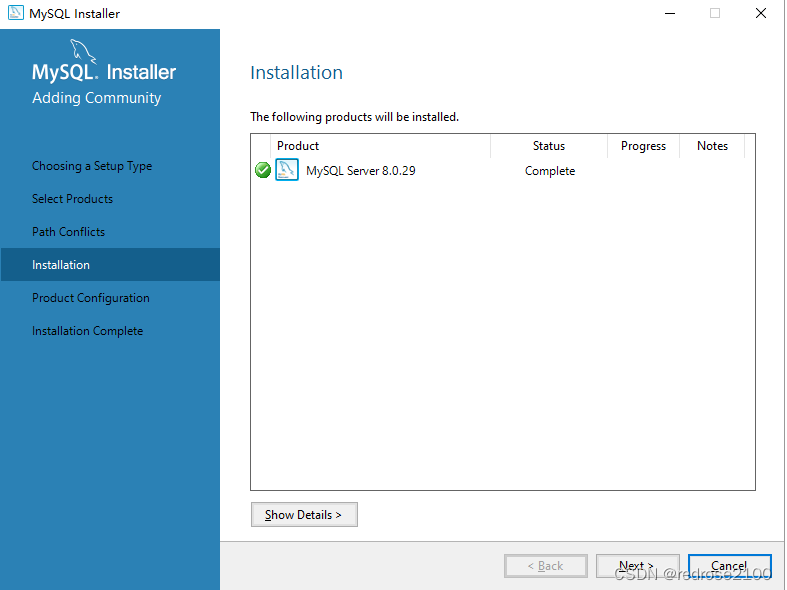
(10)继续点击【next】
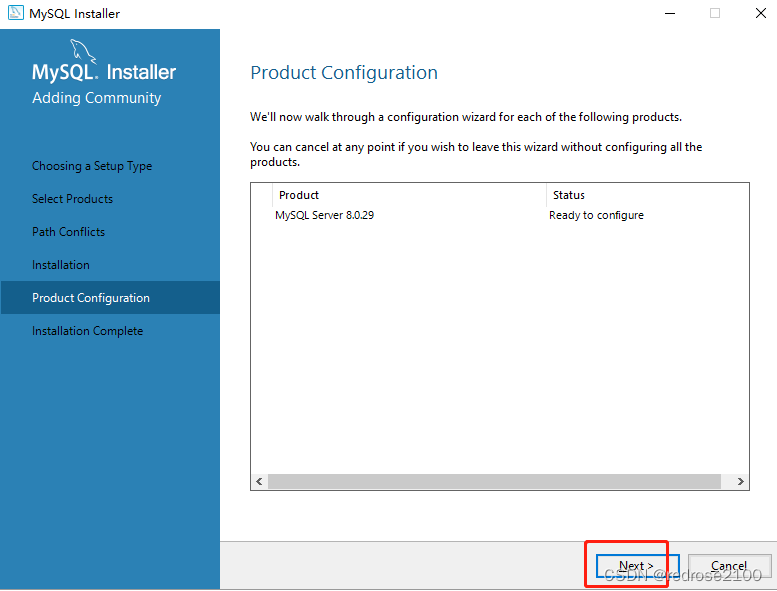
(11)首先选择配置类型,这里提供了三种模式,第一种是开发者模式,占用内存比较少,第二种是专门数据库服务,占用中等量的内存,第三种是将此机器只用来部署数据库,即占用所有可用的内存,因此,这里学习用就配置使用开发者模式即可
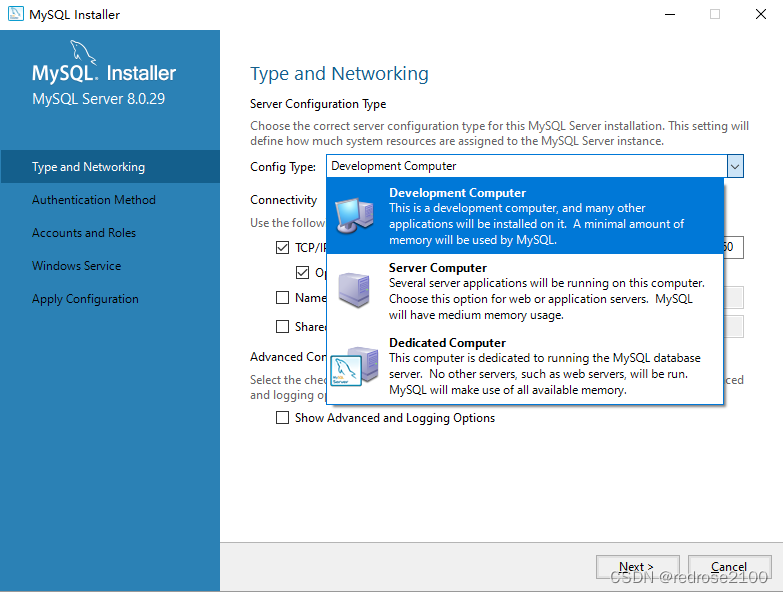
(12)数据库默认使用3306端口,这里默认不修改,点击【next】
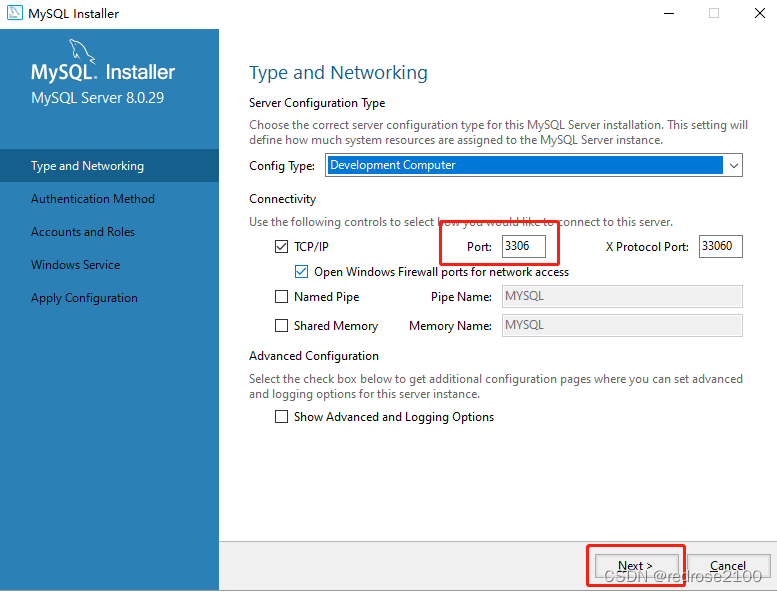
(13)可以看到8.0版本提供了一种更加安全的加密方式,当然也支持5.x版本的加密算法的方式。这里选择8.0推荐的更加安全的方式
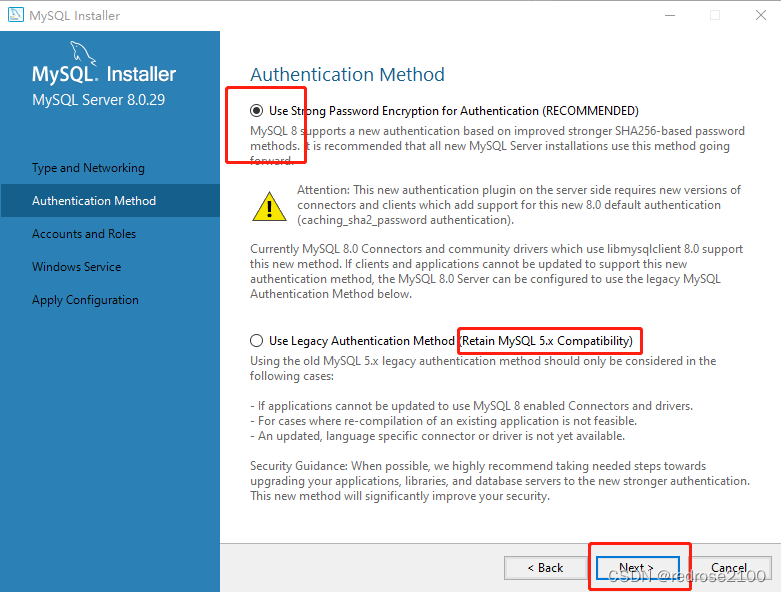
(14)设置root用户的密码,当然这里可以添加用户,这里暂时先不添加了,只设置root用户的密码
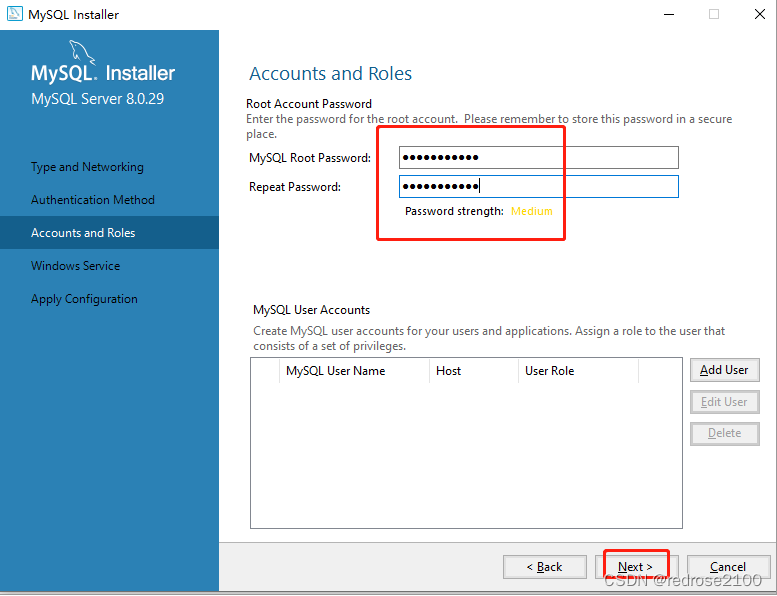
(15)这里是服务的名称,以及是否随电脑一起启动和是否以管理员的角色运行数据库服务,这里都采用默认配置,即如下
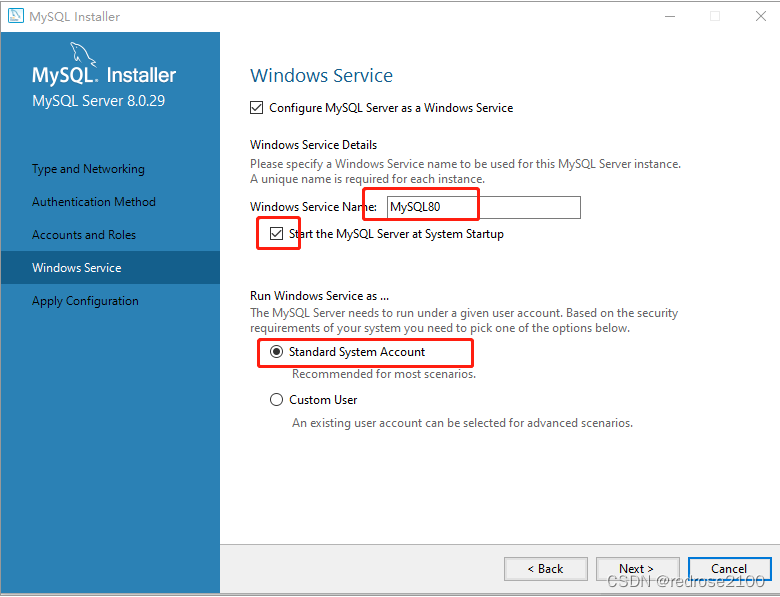
(16)点击【execute】开始安装
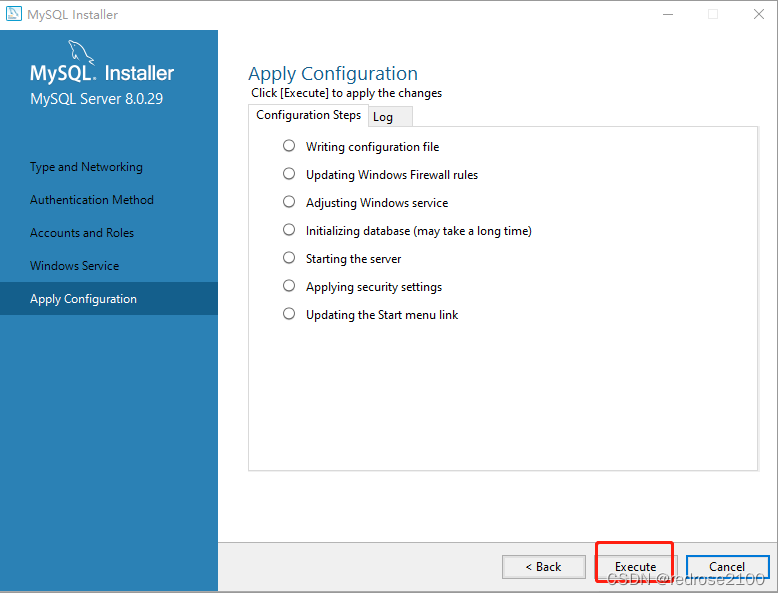
(17)安装完成后,点击【finish】
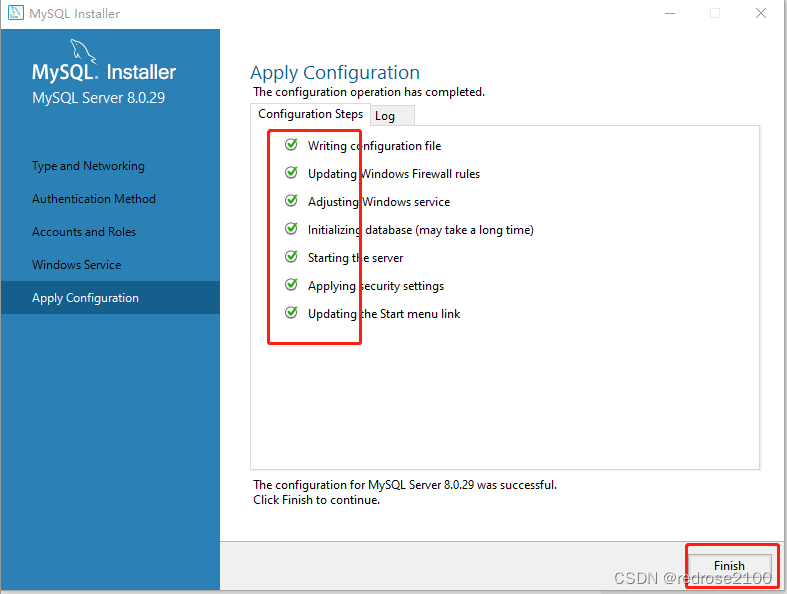
(18)点击【next】
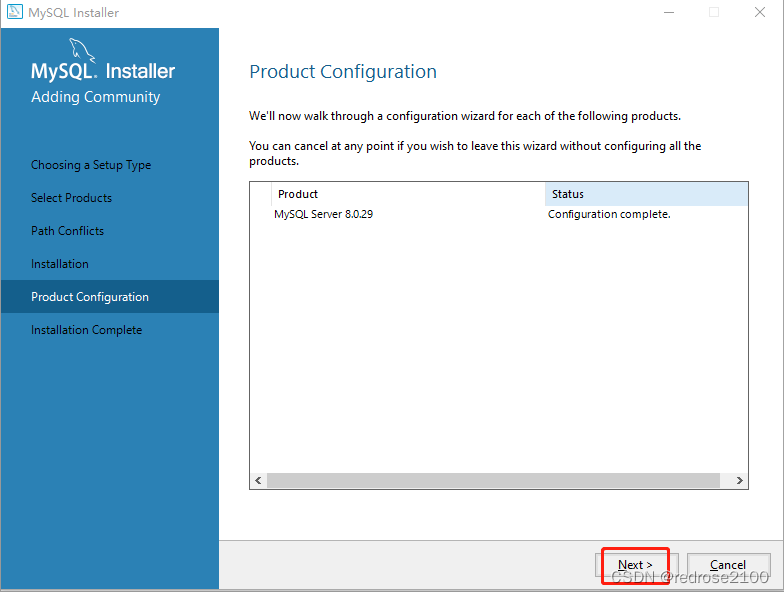
(19)再点击【finish】完成安装

(20)安装完成后,在磁盘打开设置的安装路径下,如下就是mysql数据库安装后的安装目录中的文件

(21)然后打开mysql数据库数据目录,其中的文件如下
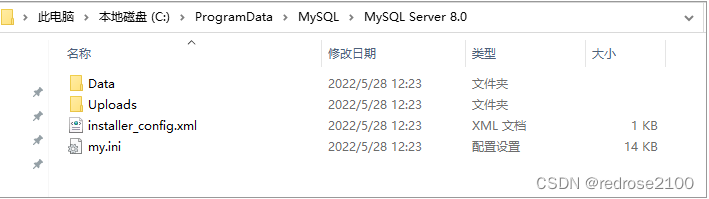
(22)然后设置环境变量,在【计算机】-右键-【属性】-【高级系统设置】-【高级】-【环境变量】-【系统变量】-找到Path双击打开-【新建】,然后将mysql的安装目录下的bin目录的路径拷贝过来,比如这里是:D:\ProgrameFile\MySQLServer8.0\bin
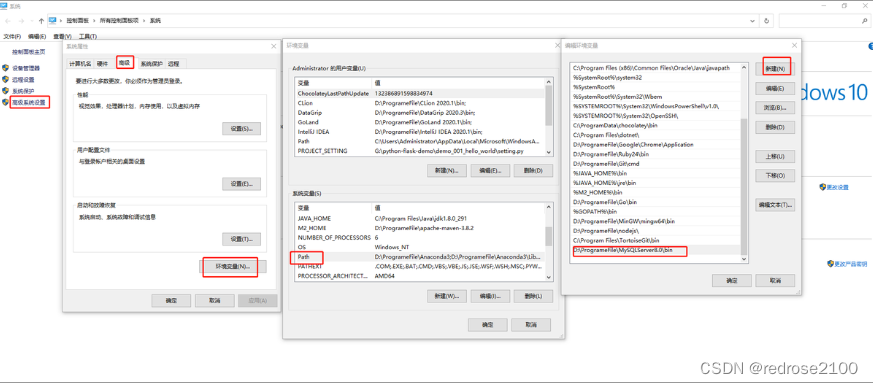
(23)然后重新打开一个cmd窗口,执行 mysql -uroot -p ,然后提示输入密码,,输入密码后就登录进mysql数据库了

至此,MySQL8.0的数据库就已经安装配置完成了
4.3 安装配置5.7版本的MySQL数据库配置
这里说明一下,一个电脑上是完全可以安装多个数据库的,这里就是在8.0版本安装完成之后,直接安装5.7版本的,即在windows上同时安装5.7版本和8.0版本的数据库
(1)双击打开5.7版本的数据库的安装文件,然后点击【ADD】
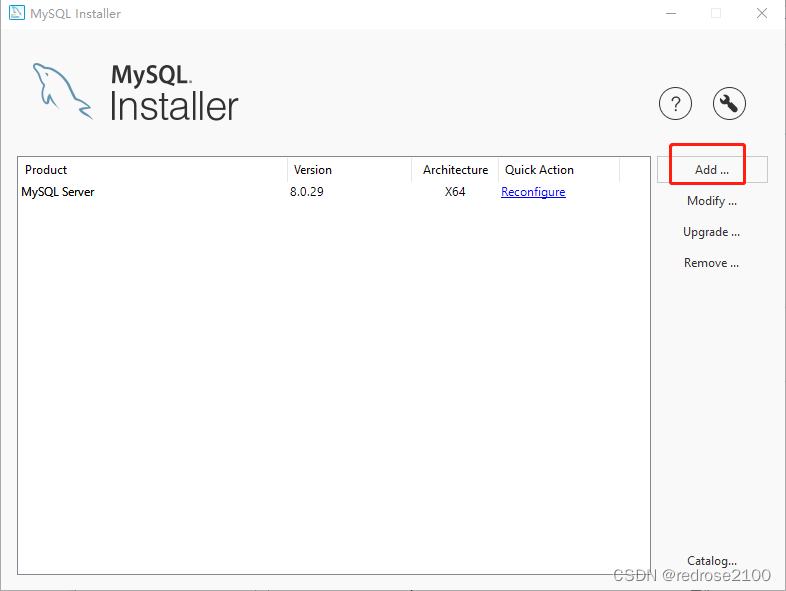
(2)然后选择64位对应的5.7版本的mysql,然后点击向右的箭头
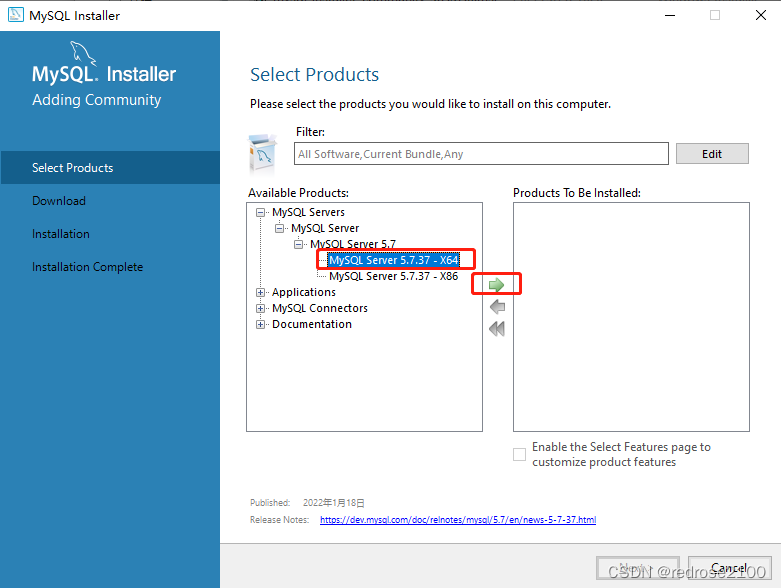
(3)选中右侧的【Mysql Server】,然后下面就会出现【Advanced Option】,点击
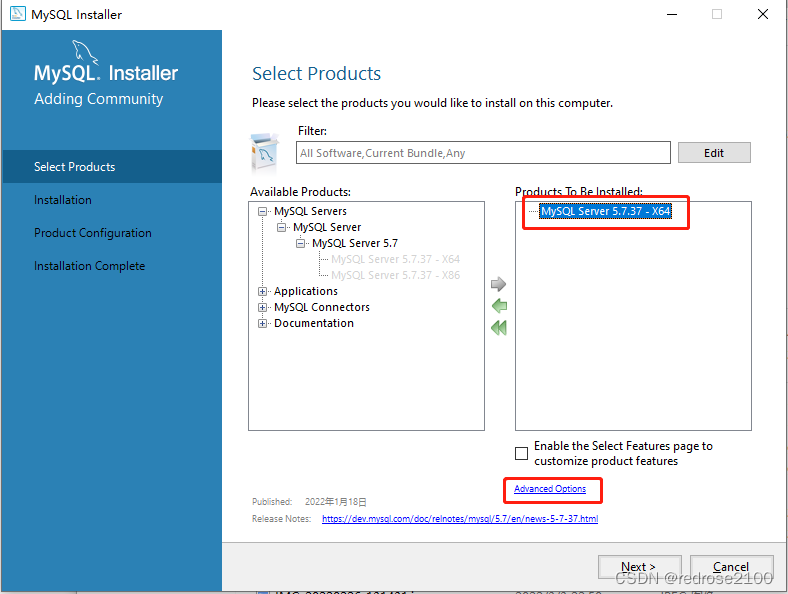
(4)同样修改一下mysql软件安装位置,数据存储位置暂时不做修改
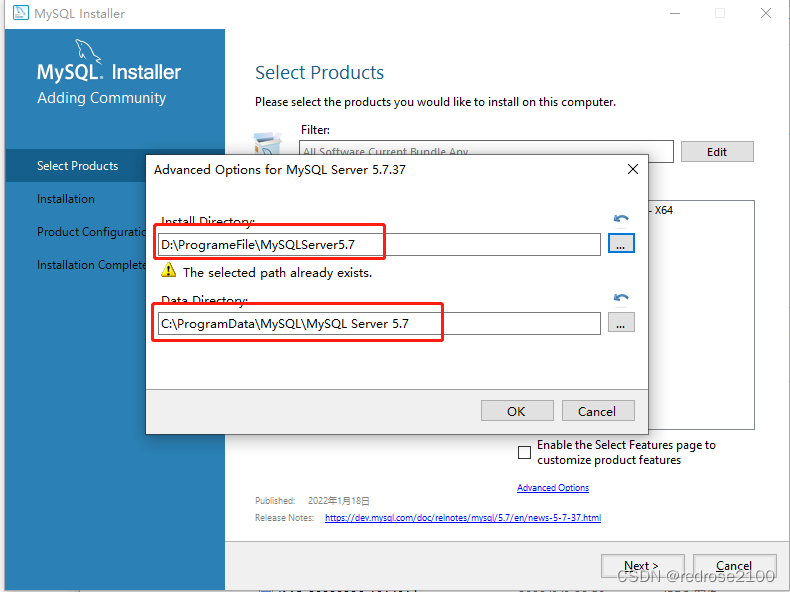
(5)点击【next】
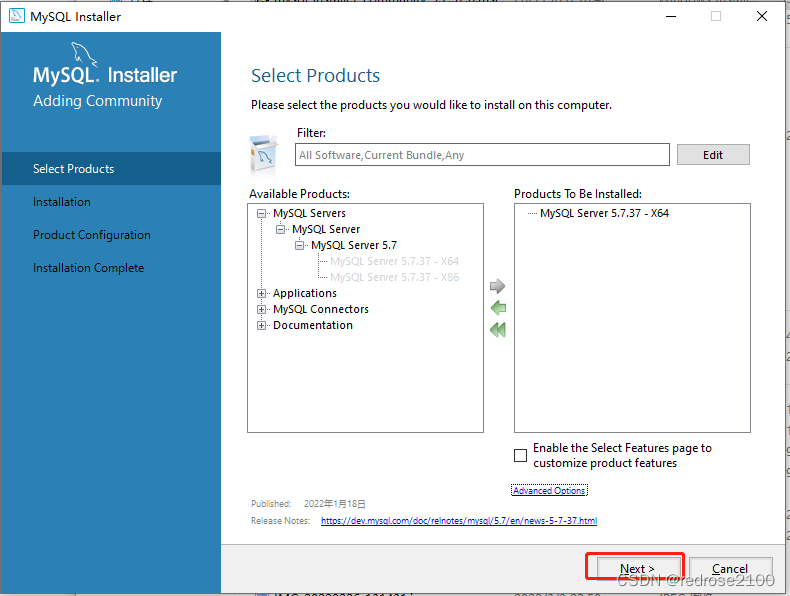
(6)继续点击【next】
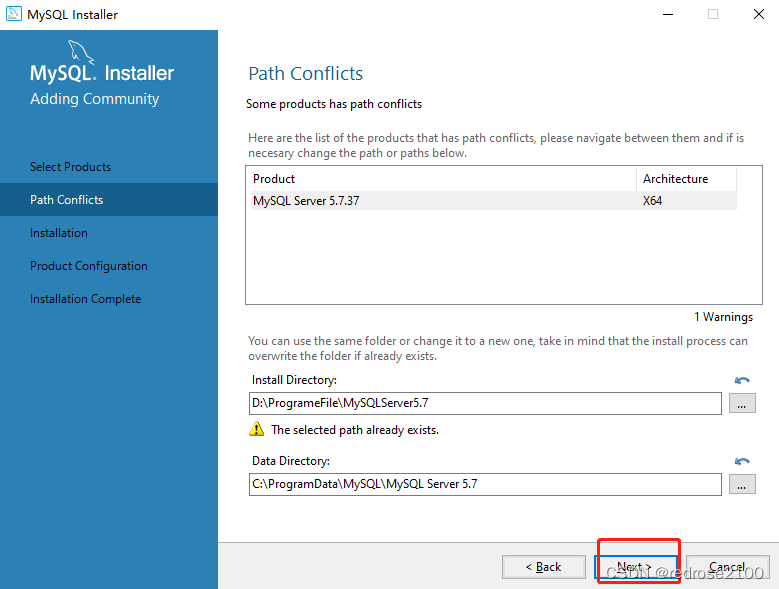
(7)点击【execute】开始安装
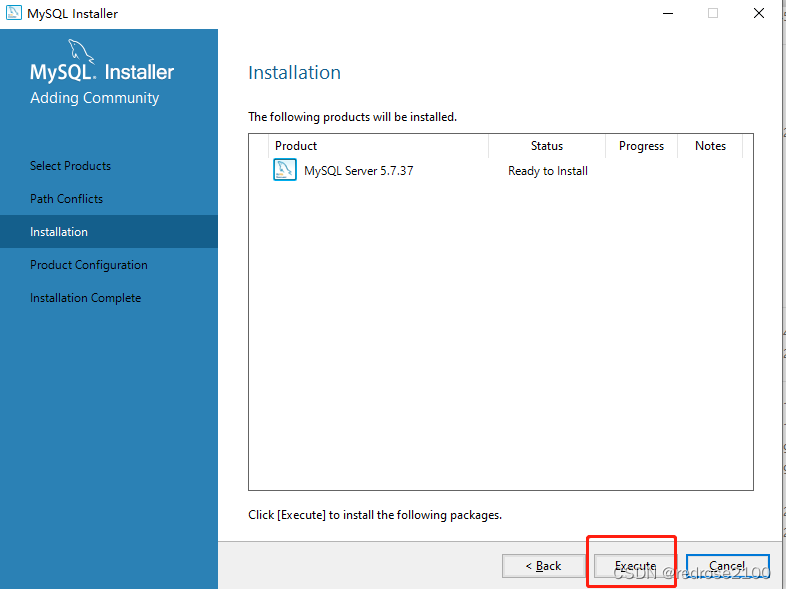
(8)点击【next】,准备开始配置数据库
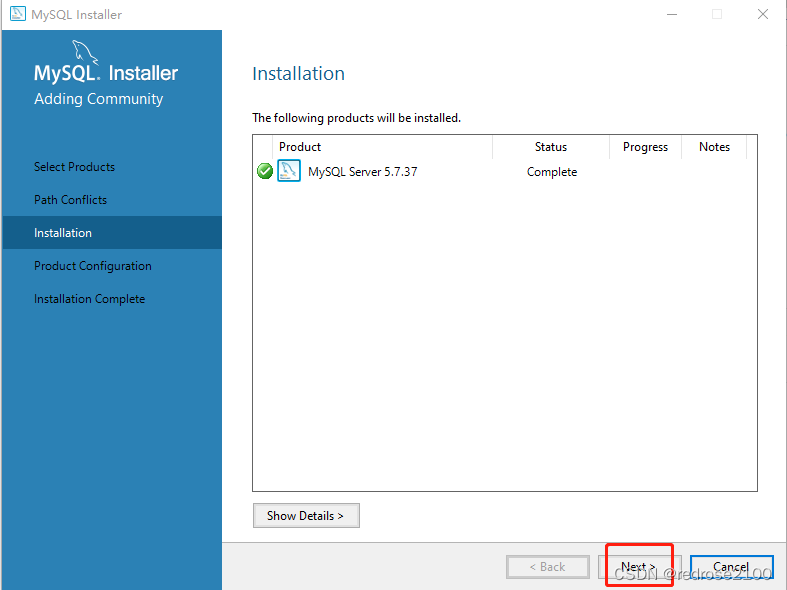
(9)继续点击【next】
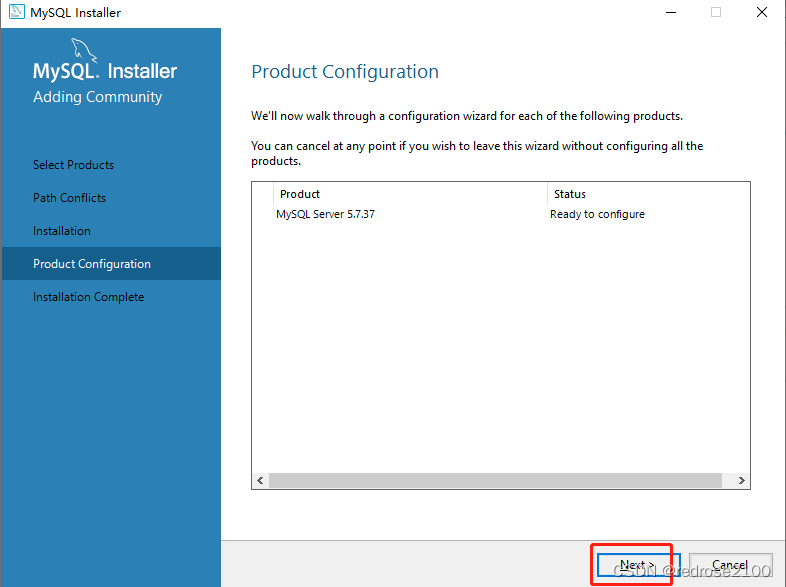
(10)类型选择开发者模式,这里注意端口需要改一下,因为8.0版本的数据库已经把3306端口占了,这里可以改为比如13306
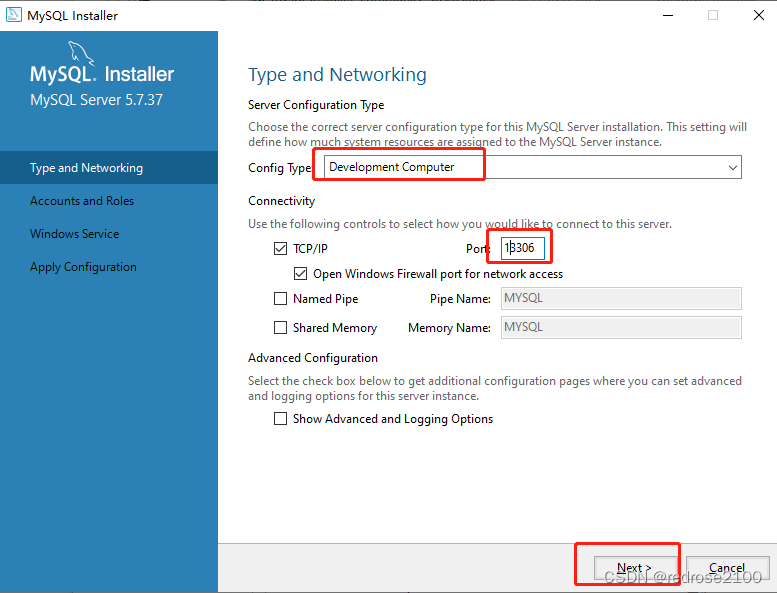
(11)为root用户设置密码
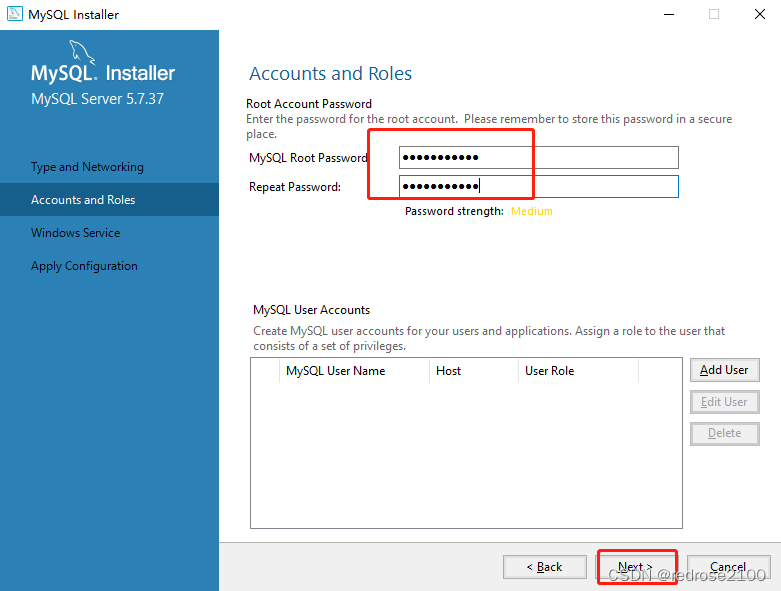
(12)保持默认配置,点击【next】
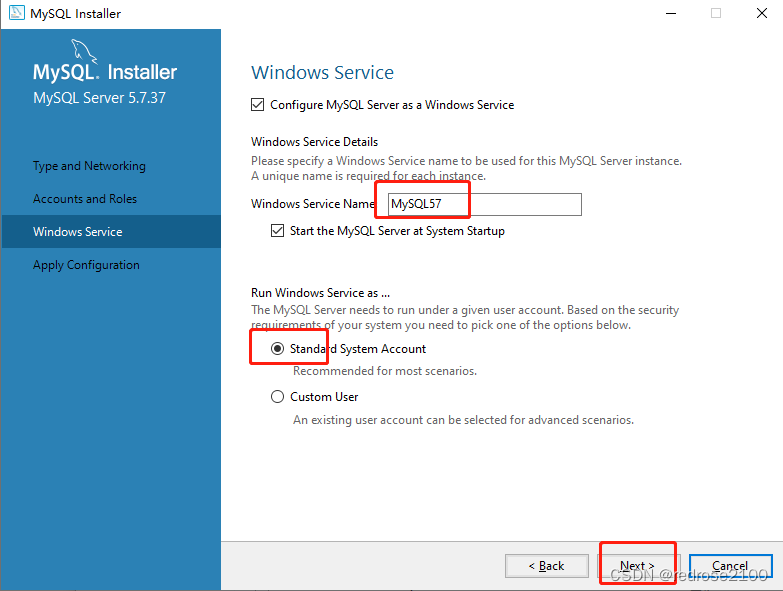
(13)点击【execute】开始配置
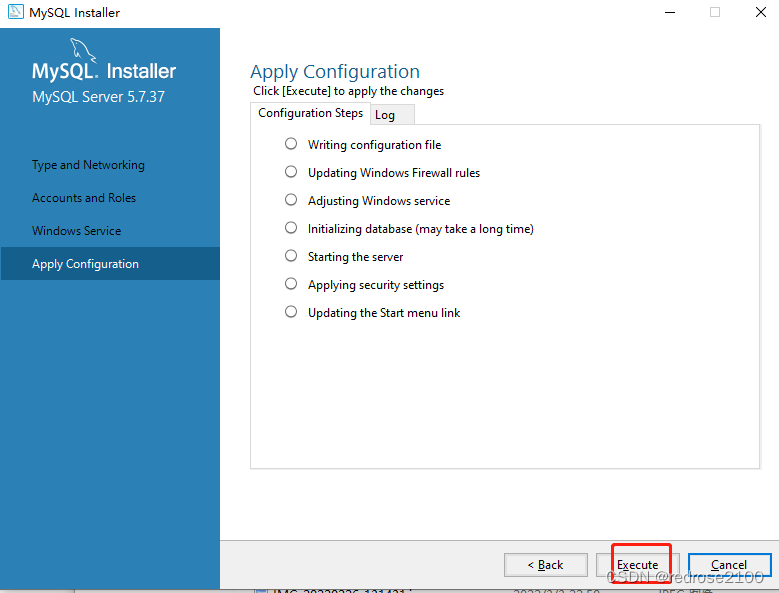
(14)配置完成后,点击【finish】
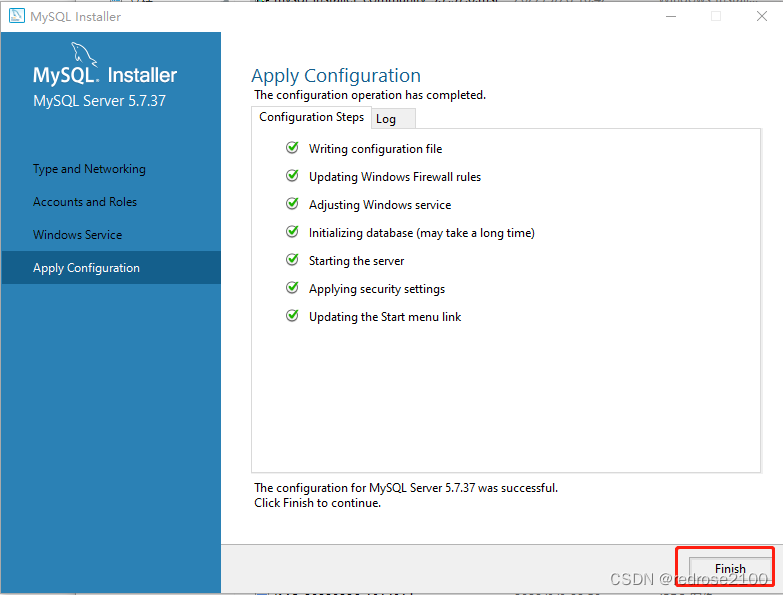
(15)继续点击【next】
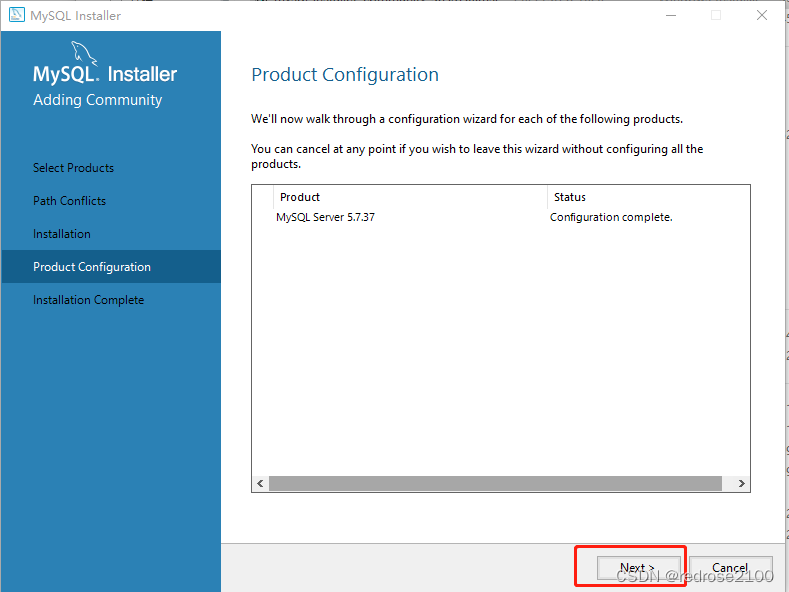
(16)点击【finish】,完成安装
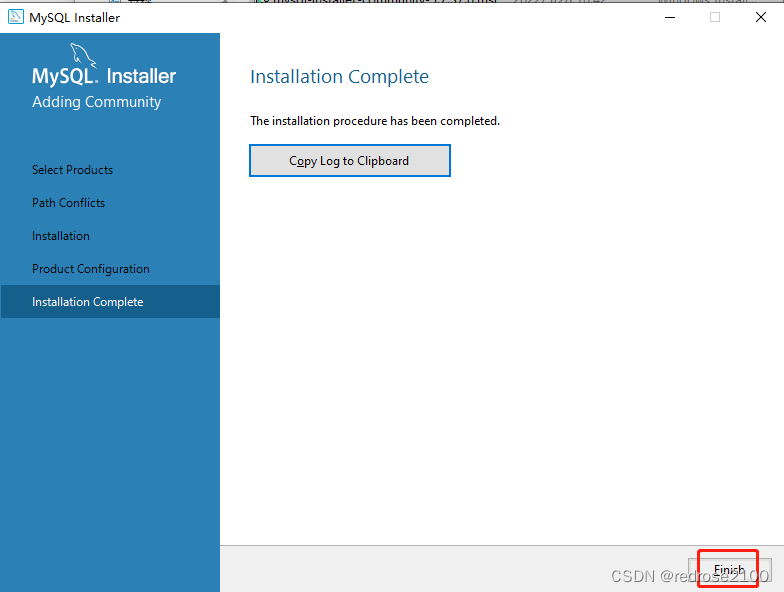
(17)在安装8.0版本的时候,到这个位置应该配置环境变量了,那么在这里就不需要配置了,配置环境变量的目的是为了在cmd窗口中使用mysql命令即mysql命令行的客户端工具,因为8.0已经配置了,也就是说目前cmd中mysql的命令仍然是有效的,因此可以直接使用mysql去连接5.7版本的数据库,只需要在连接命令中设置端口号即可,如下打开两个cmd窗口,分别通过 -P指定不同的端口来登录不同的数据库
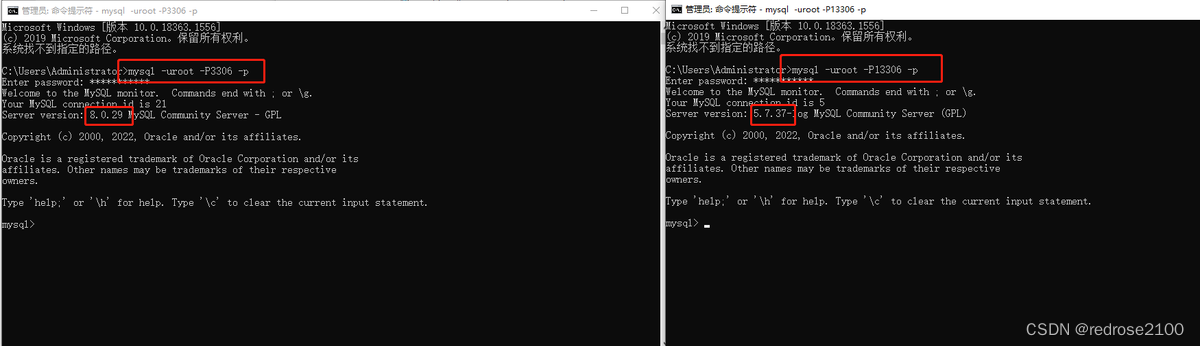
至此在windows上就完成了同时安装8.0版本和4.7版本的数据库了